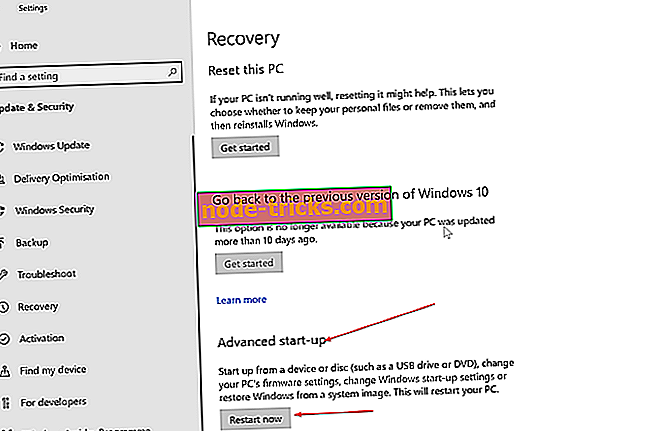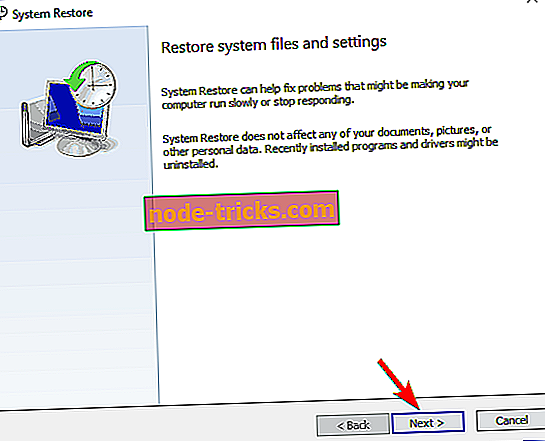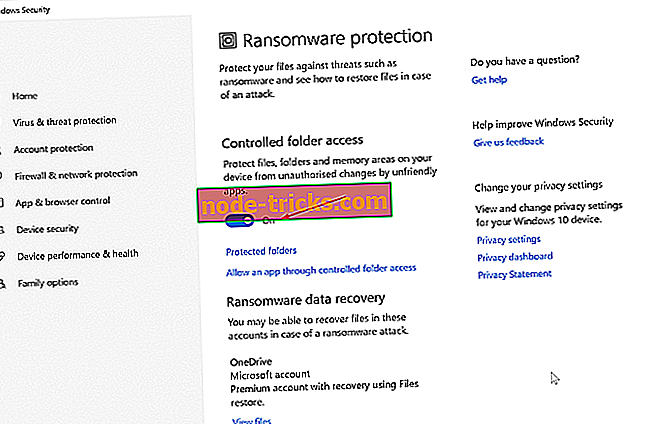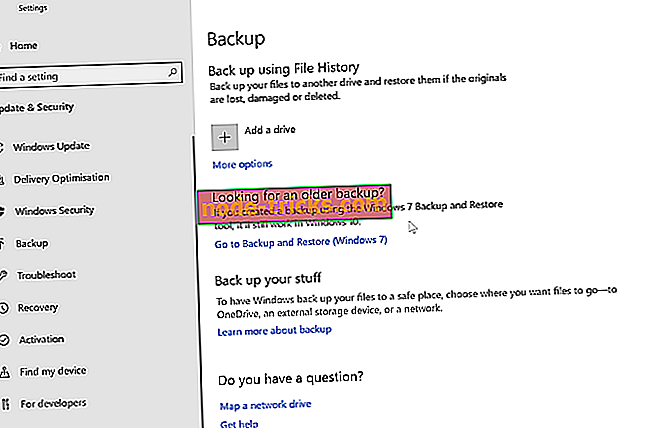Želite odstraniti ransomware Gandgrab? Preizkusite te rešitve
Ransomware v kateri koli obliki je med najbolj grozljiv malware, ki lahko okužijo vaš računalnik, in v današnjem članku, bomo pokazali, kako odstraniti Gandgrab ransomware iz računalnika v celoti.
Kako odstraniti Gandcrab v5 trajno?
- Zaženite računalnik v varnem načinu z omrežjem
- Znova zaženite računalnik v varnem načinu z ukaznim pozivom in izvedite obnovitev sistema
- Omogoči zaščito pred odklopom
- Redno varnostno kopirajte
1. Zaženite računalnik v varnem načinu z omrežjem

Če želite odstraniti ransomware Gandgrab, lahko poskusite zagnati računalnik v varnem načinu, tako da sledite tem korakom:
- Če želite to narediti, kliknite Start in kliknite na Power.
- Sedaj kliknite na Restart, medtem ko držite gumb Shift na tipkovnici.
- Na strani, ki se odpre, boste morali izbrati možnost.
- Kliknite na Odpravljanje težav > Dodatne možnosti > Nastavitve zagona .
- Na strani Nastavitve zagona kliknite Ponovno zaženite
- Ko se računalnik ponovno zažene, pritisnite gumb F5 na tipkovnici, da vstopite v varni način.
- Vaš računalnik bo zdaj deloval v varnem načinu z omrežjem .
Nato se prijavite v račun, ki ga je prizadela škodljiva programska oprema Gandcrab. Zdaj morate računalnik skenirati z zanesljivo protivirusno programsko opremo, kot je Bitdefender, da odstranite ransomware.
2. Znova zaženite računalnik v varnem načinu z ukaznim pozivom in izvedite obnovitev sistema
Če želite odstraniti ransomware Gandgrab, nekateri uporabniki predlagajo, da računalnik zaženete v varnem načinu z ukaznim pozivom in nato izvedete obnovitev sistema.
- Kliknite Start > Settings > Update & Security .
- Kliknite na možnost Izterjava iz možnosti na levi.
- Pod Napredni zagon kliknite Zaženi znova
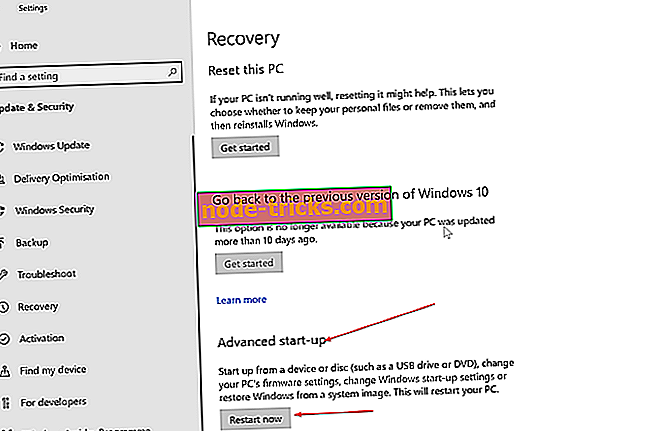
- Pomaknite se na Odpravljanje težav > Dodatne možnosti > Nastavitve zagona. Sedaj kliknite gumb Ponovni zagon .
- Ko se računalnik znova zažene, izberite možnost Varni način z ukazno vrstico, tako da pritisnete ustrezno tipko na tipkovnici.
Ko vstopite v varni način z ukaznim pozivom, morate narediti naslednje:
- Vnesite cd restore in pritisnite Enter v ukaznem pozivu.
- Nato vnesite rstrui.exe in pritisnite Enter .
- S tem boste zagnali okno Obnovitev sistema . Kliknite Naprej .
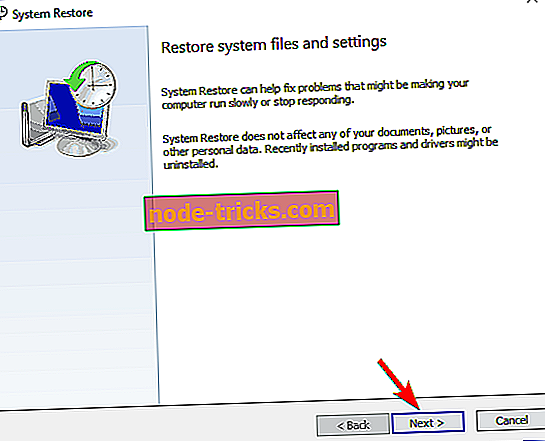
- Izberite datum pred okužbo z ransomwareom Gandcrab in kliknite Naprej .
- Kliknite gumb Končaj . Pojavilo se bo potrditveno okno, ki bo iskalo vaše dovoljenje za nadaljevanje. Kliknite Da .
- Vaš računalnik se bo znova zagnal in obnovil vse datoteke in nastavitve operacijskega sistema.
3. Omogočite zaščito pred odklopom
Ta rešitev ne bo odstranila ransomwarea Gandgrab, vendar vam bo v prihodnje pomagala zaščititi računalnik. Windows 10 ima vgrajeno zaščito za Ransomware, zato preverite, ali je ta funkcija omogočena. To lahko storite tako:
- Odprite varnostni center Windows Defender .
- Tu v meniju na levi kliknite zaščito pred virusi in grožnjami .
- Kliknite na povezavo Ransomware za zaščito na dnu.
- Na strani Zaščita pred odklopom mora biti preklopno stikalo za dostop z nadzorovano mapo nastavljeno na položaj Vklop . S to nastavitvijo ste lahko prepričani, da so vaše možnosti, da vas prizadene ransomware, kot je Gandcrab, zmanjšane na minimum.
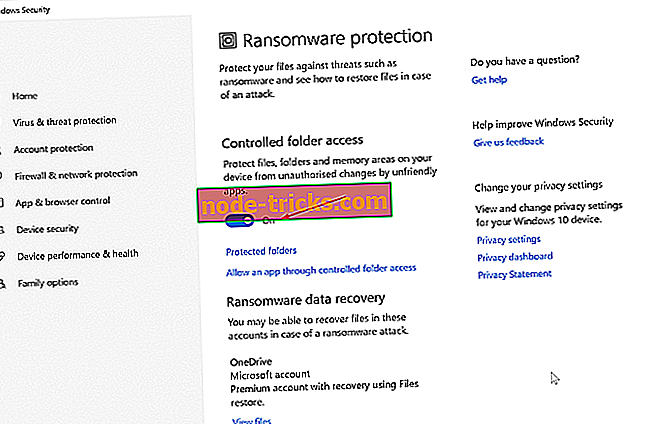
- Posodobitev centra za zaščito programa Windows Defender naj bo posodobljena.
4. Redno varnostno kopirajte
To je nekaj, kar bi morali vsi uporabniki PC-jev redno izvajati. To je tudi najboljša možnost, če se ukvarjate z najslabšim scenarijem, ki je šifriran in onemogočen. V teh okoliščinah je najbolje, da so vsi vaši podatki obnovljeni iz najnovejših varnostnih kopij, ki ste jih ustvarili, in znova začnite. Tukaj je, kako ustvarite varnostno kopijo z uporabo vgrajenega orodja Windows 10 za isto. Upoštevajte, da vam ta rešitev ne bo pomagala odstraniti ransomware Gandgrab, če ste že okuženi.
- Kliknite Start > Settings > Update & Security .
- Kliknite na možnost Backup iz možnosti na levi.
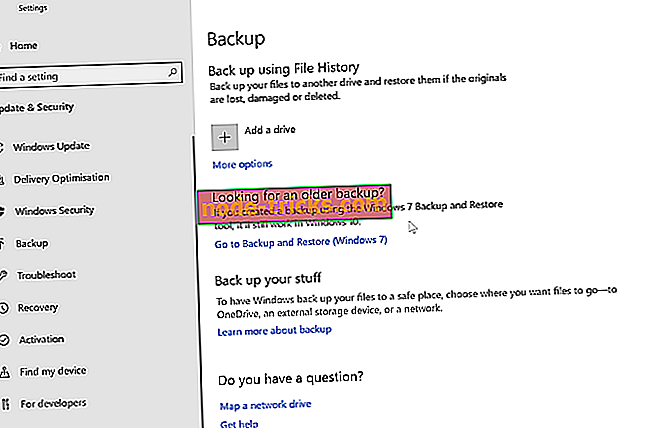
- V razdelku Varnostno kopiranje z zgodovino datotek kliknite Dodaj disk za varnostno kopiranje datotek, ki jih želite varnostno kopirati na drugem pogonu. Sledite navodilom na zaslonu.
To so nekatere metode, ki jih lahko uporabite za odstranitev Gansgrab ransomware iz računalnika. Če so naše rešitve delale za vas, nam to sporočite, če je spodnji odsek komentarjev.